
目录
🍏linux软件包管理器-yum
🍎yum简介
我们玩手机或者是电脑的时候,当我们想下载某个东西,我们经常会去某个应用商店里搜索某个应用,然后点击下载就ok了,但是在linux下安装软件, 一个通常的办法是下载到程序的源代码, 并进行编译, 得到可执行程序。
但是这样太麻烦了, 于是有些人把一些常用的软件提前编译好, 做成软件包(可以理解成windows上的安
装程序)放在一个服务器上, 通过包管理器可以很方便的获取到这个编译好的软件包, 直接进行安装。软件包和软件包管理器, 就好比 “app” 和 “应用商店” 这样的关系。
yum(yellow dog updater, modified)是linux下非常常用的一种包管理器. 主要应用在fedora, redhat,
centos等发行版上.
🍎rzsz工具
这个工具用于 windows 机器和远端的 linux 机器通过 xshell 传输文件。
安装完毕之后可以通过拖拽的方式将文件上传过去
🍎注意事项
我们通过yum进行的所有操作都必须在有网络的前提下,因此我们关于yum的所有操作都必须保证主机(虚拟机)网络畅通!!!
如果我们不确定自己的网络是否通畅,我们可以通过ping指令验证:
🍎软件包查看
通过 yum list 命令可以罗列出当前一共有哪些软件包. 由于包的数目可能非常之多, 这里我们需要使用 grep 命令只筛选出我们关注的包. 例如:
结果如下

查询的结果从左至右依次为软件包名称(lrzsz.x86_64),主版本号(0),次版本号(12),源程序发行号(20)-软件包的发行号(30),主机平台(el7),cpu架构(base).。
其中"x86_64" 后缀表示64位系统的安装包, “i686” 后缀表示32位系统安装包. 选择包时要和系统匹配.
“el7” 表示操作系统发行版的版本. “el7” 表示的是 centos7/redhat7. “el6” 表示 centos6/redhat6
最后一列, base 表示的是 “软件源” 的名称, 类似于 “小米应用商店”, “华为应用商店” 这样的概念.
🍎如何安装和卸载软件
- 安装软件
通过yum, 我们可以通过很简单的一条命令来完成一个软件的安装,例如我们可以通过如下命令来完成gcc的安装:
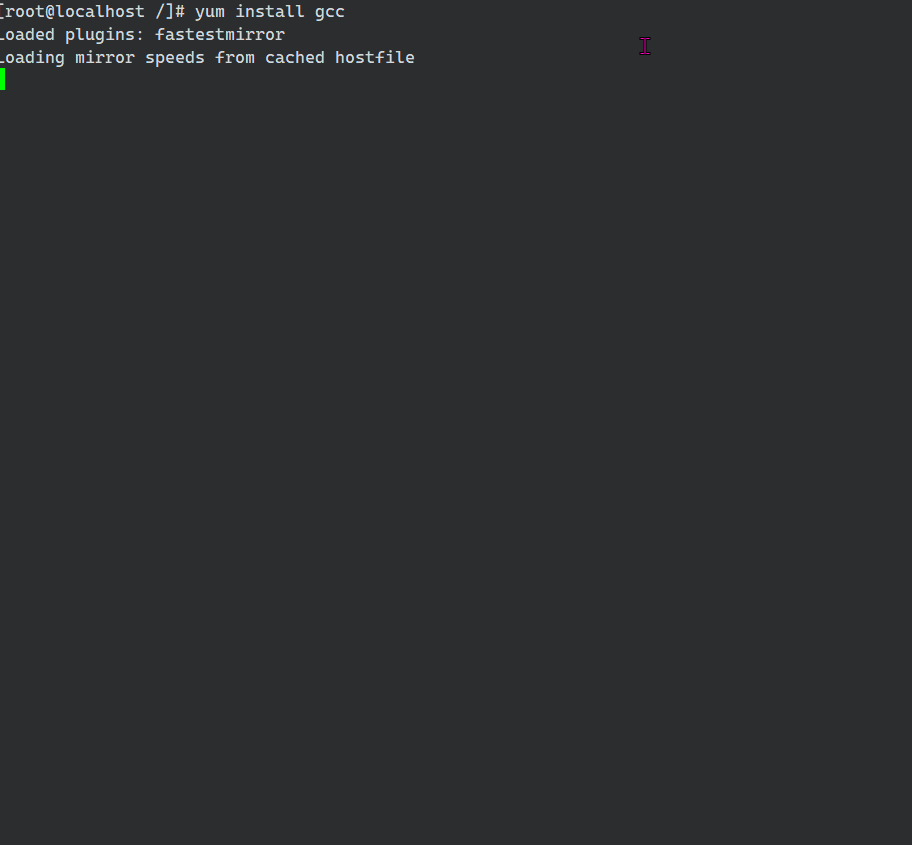
yum 会自动找到都有哪些软件包需要下载, 这时候敲 “y” 确认安装,出现 “complete” 字样, 说明安装完成
- 卸载软件
卸载软件我们也只需要一条命令就可以了,只需要在yum的后面加上remove即可,如下命令:
🍏linux编辑器-vim
🍎vim的基本概念
vim拥有多种模式,但是我们常用的模式也就三四种,在这里只介绍最常用的3种模式,分别是命令模式(command mode)、插入模式(insert mode)和底行模式(last line mode)。
| 模式 | 功能说明 |
|---|---|
| 正常/普通/命令模式(normal mode) | 控制屏幕光标的移动,字符、字或行的删除,移动复制某区段及进入insert mode下,或者到 last line mode |
| 插入模式(insert mode) | 只有在insert mode下,才可以做文字输入,按「esc」键可回到命令行模式。该模式是我们用的最频繁的编辑模式。 |
| 末行模式(last line mode) | 文件保存或退出,也可以进行文件替换,找字符串,列出行号等操作。 在命令模式下,shift+: 即可进入该模式。 |
🍎vim的基本操作
- 进入vim
- 从[正常模式]切换至[插入模式],我们可以输入
a,i,o。
- [插入模式]切换至[正常模式]
- 退出vim及保存文件
🍎vim正常模式命令集
- 移动光标
- 删除文字
- 复制
- 替换
- 撤销操作
- 更改
- 跳至指定的行
🍎vim末行模式命令集
在使用末行模式之前,需要确定我们已经处于普通模式,再按「:」冒号即可进入末行模式,确保自己处于普通模式的方法——无脑esc。
- 列出行号
- 跳到文件中的某一行
- 查找字符
- 保存文件
- 退出vim
🍏总结
本篇博客介绍了linux的两个工具——yum和vim,yum是一个类似于软件商店的工具,我们可以用yum来安装我们需要的工具,vim是一个文本编辑器,功能强大但是操作复杂,需要多多进行上手操作。


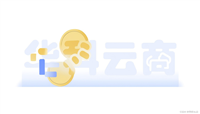
发表评论